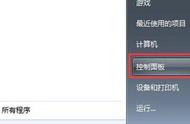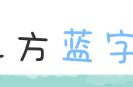ip地址冲突是网络管理的一个常见问题。尤其在企业局域网内部,由于管控策略的存在,总会有人试图通过修改IP地址来绕开管控、获取更多的上网权限以及更高的带宽。修改的IP一旦和公司的服务器发送IP冲突,会直接影响到办公和业务的正常运行。有没有解决方法呢?其实是有的,我们今天来看下。

随着网络的广泛应用,使网络规模不断扩大,相应的IP地址分配也在不断增多,IP地址冲突现象与日俱增,在一定程度上影响了网络的正常运行。维护网络稳定、高效运行,解决IP地址冲突问题,已成为网络管理中的重要任务之一。
发生IP冲突的原因是什么呢?如何解决IP冲突的问题呢?
一、个人IP地址冲突解决方案
1、如果您使用的计算机的操作系统是:windows(windows7或window10都行)。
这里面需要用到命信令:
ipconfig /release 释放IP地址。
然后还需要ipconfig /renew在重新获取一下。
我们来看下它们的如何解决:
可以点击左下角“开始”→“运行”,键入:ipconfig /release,点击“确定”,把ip地址释放出来。
这时网络会断开,因为ip地址已释放出来了。
再次点击“开始”→“运行”,键入:ipconfig /renew,点击“确定”,重新获取ip地址,即可解决IP地址冲突。
这时网络会重新连接,但ip地址已经与原来不一样了,重新分配到了可用的ip地址连接网络了。
IP66在线查IP地址位置:https://www.ip66.net/?utm-source=LJ&utm-keyword=?1146

二、局域网IP地址冲突解决方案
方案一、逐一排查
这是最原始的方法,就是发生IP地址冲突时,在局域网内,挨着每台计算机查看,找到与其冲突的计算机后修改IP地址就可以了。不过这样比较耗时间,也不适合在大型局域网中使用,只适合在很小的网络环境中采用。
方案二、MAC地址绑定
1、检查本地计算机的MAC并绑定:通过在本地计算机系统中运行Winipcfg/all,即可测知网卡的MAC地址。
那么如何绑定ip地址与mac物理地址呢?
首先输入cmd进入命令配置符,然后输入命令ipconfig/all,查看本机ip及mac地址情况。
输入字符串命令“arp -s 10.168.1.1 34-F3-9A-2B-9E-13“,即可绑定。
紧接着输入命令arp -a查询绑定是否成功。
很明显,默认网关地址10.168.1.143就被成功绑定36-F3-9A-2B-9E-13 MAC地址上了,其他工作站日后上网时如果抢用10.168.1.143地址时,就会出现无法上网的故障现象,如此一来整个局域网的运行稳定性就能得到保证了。